新建工程文件夾
建立名字為LED的文件夾存放工程文件,其中再建立兩個文件夾,Listing文件夾用于存放編譯器編譯時候產(chǎn)生的C語言、匯編、鏈接文件,Output文件夾用于存放編譯產(chǎn)生的調(diào)試信息、hex文件、預覽信息、封裝庫等。
文件夾建好之后,在LED文件夾下存放startup_stm32f10x_hd.s、stm32f10x.h、main.c文件。前兩個文件可以在STM32F1xx的固件庫中找到,第三個文件是空文件。
在Keil5中新建工程的步驟
如下圖所示,Project-New,新建工程,工程名為Led,點擊保存。
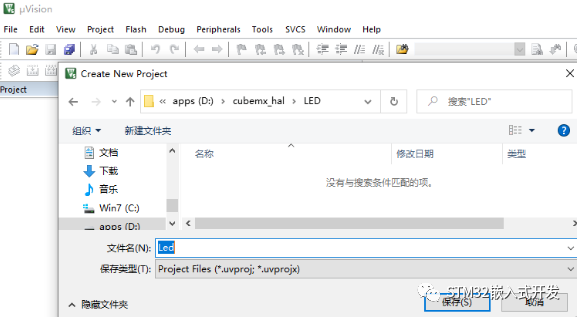
點擊保存之后,彈出如下窗口,選擇芯片型號。根據(jù)你開發(fā)板使用的芯片具體的型號來選擇。如果這里沒有出現(xiàn)你想要的CPU型號,或者一個型號都沒有,那么肯定是你的KEIL5沒有添加Device庫,關(guān)于如何添加請往下看。
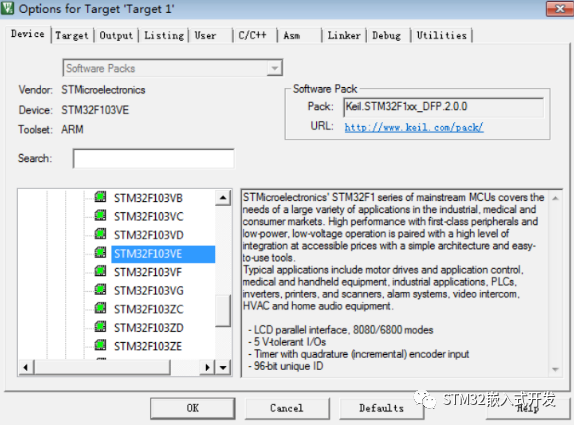
安裝Device庫
下載KEIL MDK5以后是沒有安裝device的,如果此時創(chuàng)建工程會找不到目標芯片,如下圖所示:
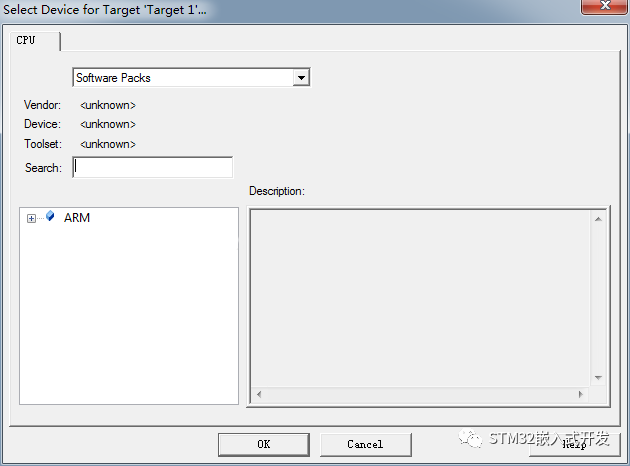
此時我們就要安裝自己需要的芯片系列,比如STM32F1系列。首先選擇Project-Manage-Pack Installer,此時出現(xiàn)下面如下界面:
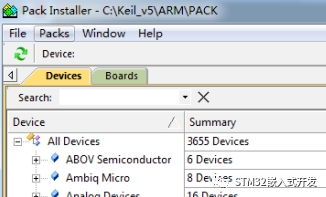
選擇菜單欄中的Packs,點擊Check for Updates,此時就會出現(xiàn)最新的支持的CPU系列,更新完畢之后會出現(xiàn)如下界面:
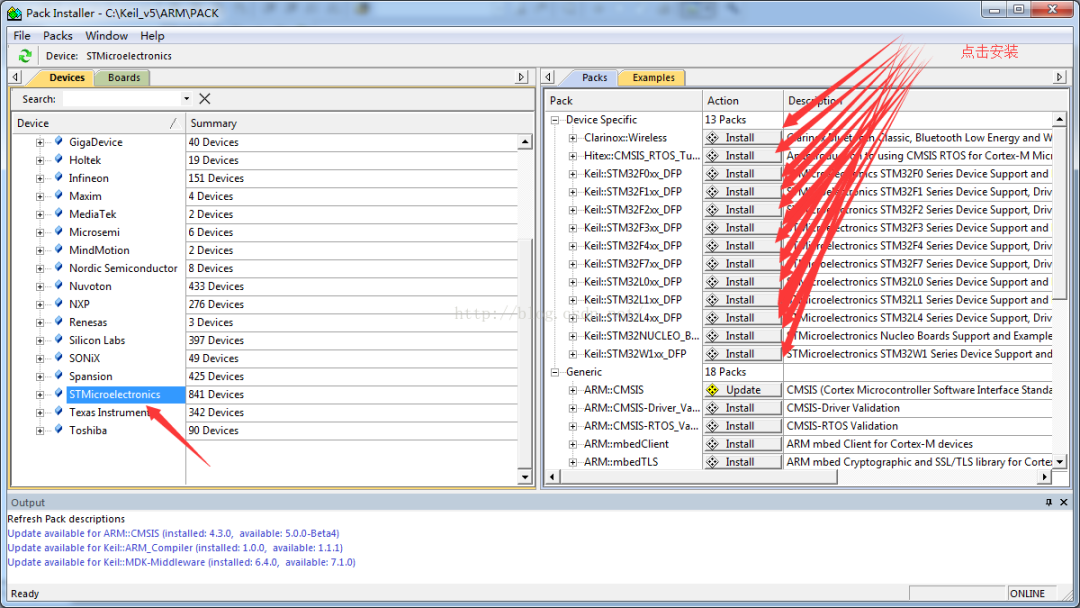
我們選擇需要安裝的芯片廠商,這里因為要安裝STM32F1系列,所以選擇ST公司,然后在右側(cè)出現(xiàn)了STM系列的芯片,如上圖右側(cè)箭頭所示,此時點擊需要安裝的STM32系列,這里我需要安裝的是STM32F1系列,點擊安裝,此時軟件會下載對應的芯片包,如下圖所示:
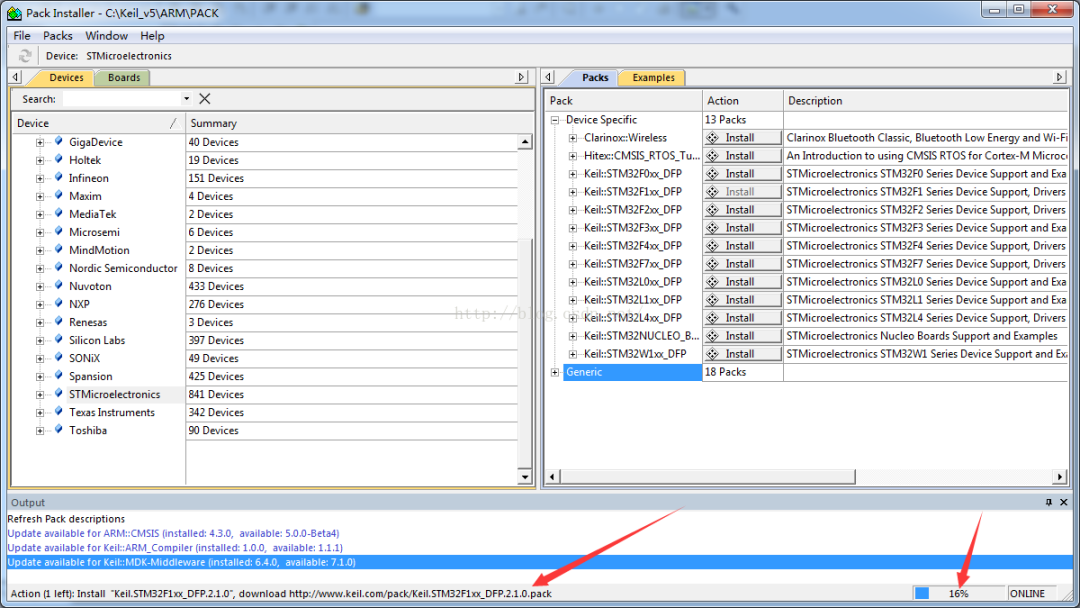
這個下載過程比較慢,耐心等待,安裝完畢之后,關(guān)閉KEIL5,重新打開KEIL5,此時新建工程,就出現(xiàn)了需要的芯片。
用寄存器控制 STM32 時我們不需要在線添加庫文件,如關(guān)掉下圖窗口。
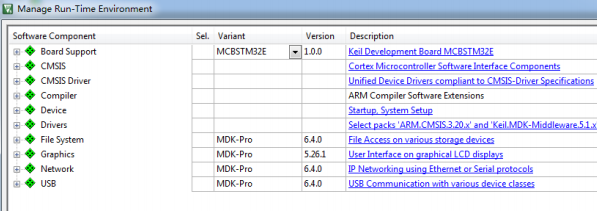
向工程中添加文件
在新建的工程中添加文件,文件從本地建好的工程文件夾下獲取,雙擊組文件夾就會出現(xiàn)添加文件的路徑,然后選擇文件即可,如下圖所示。
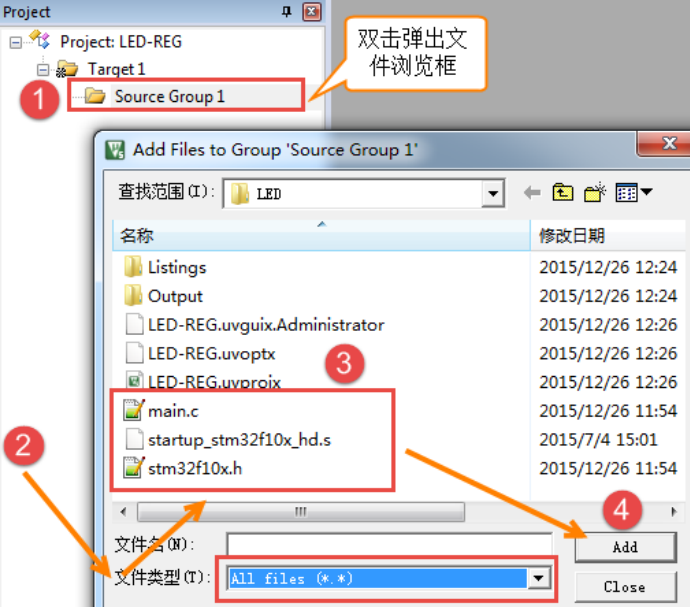
Keil5軟件配置
配置魔術(shù)棒
如下圖所示,Target中選中微庫“Use MicroLib”,為了編寫串口驅(qū)動時可以使用printf函數(shù)。
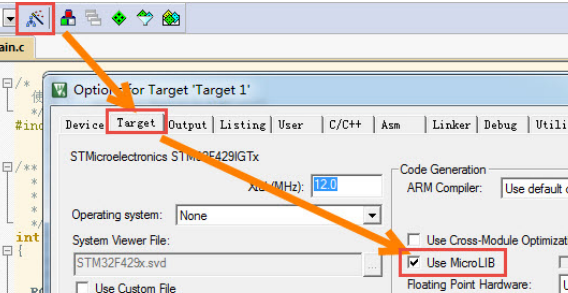
Output 選項卡中把輸出文件夾定位到我們工程目錄下的 output 文件夾,如果想在編譯的過程中生成 hex 文件,那么那 Create HEX File 選項勾上。
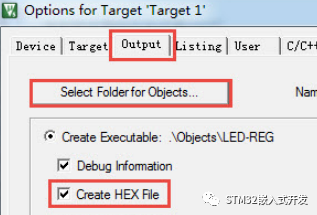
點擊Listing選項卡中的Select Folder for Listings,把輸出文件夾定位到先前創(chuàng)建的Listings文件夾。
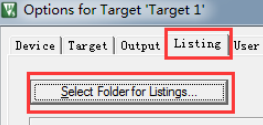
配置下載器
在仿真器連接好電腦和開發(fā)板且開發(fā)板供電正常的情況下,打開KEIL5軟件,在魔術(shù)棒選項卡里面選擇所用仿真器的型號,如下圖所示。

在Utilities中勾選Use Debug Driver,如下圖所示。
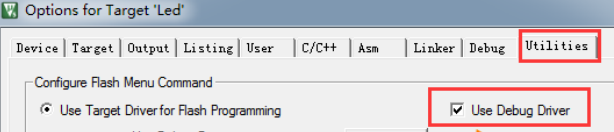
點擊Debug中的Settings,選擇相應仿真器,勾選SW,Clock選為5MHz,Reset選擇Autodetect。
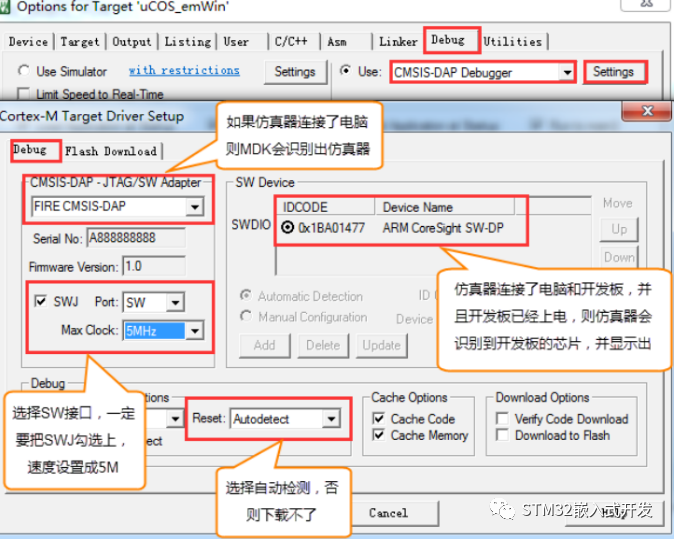
在Flash Download中做如下圖所示的配置,勾選Reset and run,程序下載后自動運行,不用先手動復位。
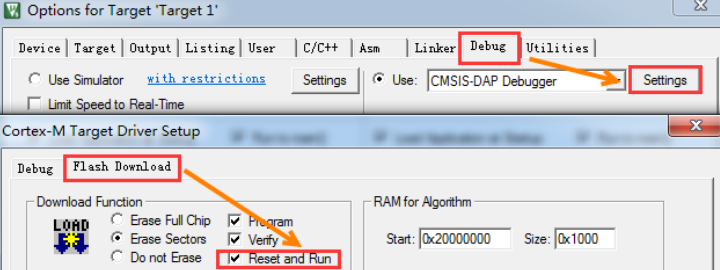
Keil5下載程序
如上,在Keil5中新建了工程,并對軟件進行了正確配置之后,就可以點擊下圖1處的Rebuild按鈕編譯,再點擊2處的LOAD下載到開發(fā)板上運行。

審核編輯:湯梓紅
-
led
+關(guān)注
關(guān)注
242文章
23252瀏覽量
660582 -
STM32
+關(guān)注
關(guān)注
2270文章
10895瀏覽量
355744 -
編譯器
+關(guān)注
關(guān)注
1文章
1623瀏覽量
49108 -
keil5
+關(guān)注
關(guān)注
6文章
44瀏覽量
20661
原文標題:Keil5配置與新建STM32工程的步驟及注意事項
文章出處:【微信號:c-stm32,微信公眾號:STM32嵌入式開發(fā)】歡迎添加關(guān)注!文章轉(zhuǎn)載請注明出處。
發(fā)布評論請先 登錄
相關(guān)推薦
keil5新建stm32工程
STM32固件庫Keil5工程建立設(shè)置
使用keil5新建一個固件庫工程
Keil5軟件安裝注意事項
Keil5 MDK的STM32工程創(chuàng)建有哪些注意事項
KEIL5安裝C51依賴,解決KEIL5無法創(chuàng)建C51工程





 Keil5配置與新建STM32工程的步驟及注意事項
Keil5配置與新建STM32工程的步驟及注意事項
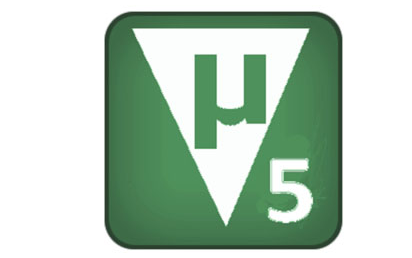

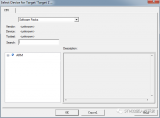










評論